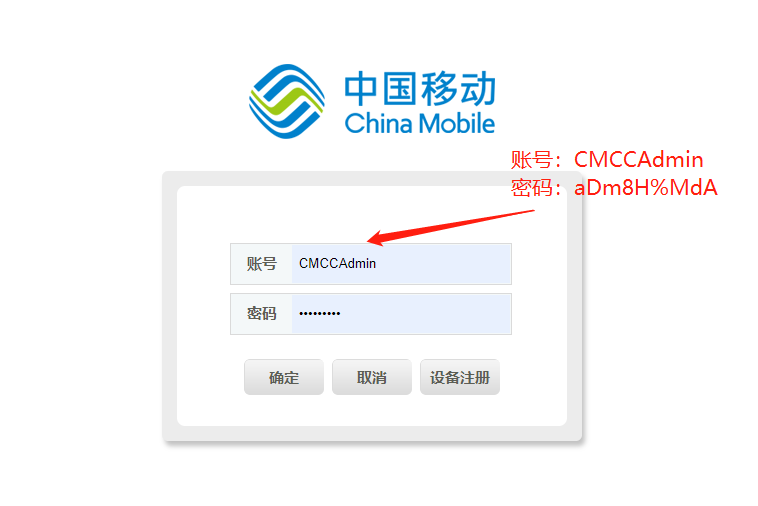
使用公网IPv6远程访问内网设备
IPv4公网IP一号难求的环境下,如何优雅的使用公网IPv6进行远程访问?本文将以中国移动的宽带和光猫为例,进行IPv6的设置说明,并实现通过IPv6地址和Windows系统自带的远程工具"mstsc",远程访问内网的Windows主机。可能部分宽带安装师傅默认没有打开 IPv6 的功能,因此我们先登录光猫的后台确认光猫是否开启了 IPv6。由于电信的宽带服务相对比较容易获取到公网IPv4地址,因
一、前言
IPv4公网IP一号难求的环境下,如何优雅的使用公网IPv6进行远程访问?本文将以中国移动的宽带和光猫为例,进行IPv6的设置说明,并实现通过IPv6地址和Windows系统自带的远程工具"mstsc",远程访问内网的Windows主机。
可能部分宽带安装师傅默认没有打开 IPv6 的功能,因此我们先登录光猫的后台确认光猫是否开启了 IPv6。由于电信的宽带服务相对比较容易获取到公网IPv4地址,因此这里以移动宽带举例,其他宽带运营商提供的光猫可能有所差异,但是功能大同小异,请自行搜索相应操作细节。
二、确认IPv6连接状态
如果宽带是由光猫拨号连接的,在浏览器中输入光猫的后台地址,例如 192.168.1.1,移动光猫的后台界面如下图所示。一般来说,移动光猫的管理员账号和密码是相同的,曾经在同一省份的不同城市都办理过移动宽带,光猫后台的账号密码都如图中所示 账号:CMCCAdmin 密码:aDm8H%MdA 。不确定不同省份是否有所差异,如果这个账号密码不可用,请自行搜索或者向宽带运营商索取。
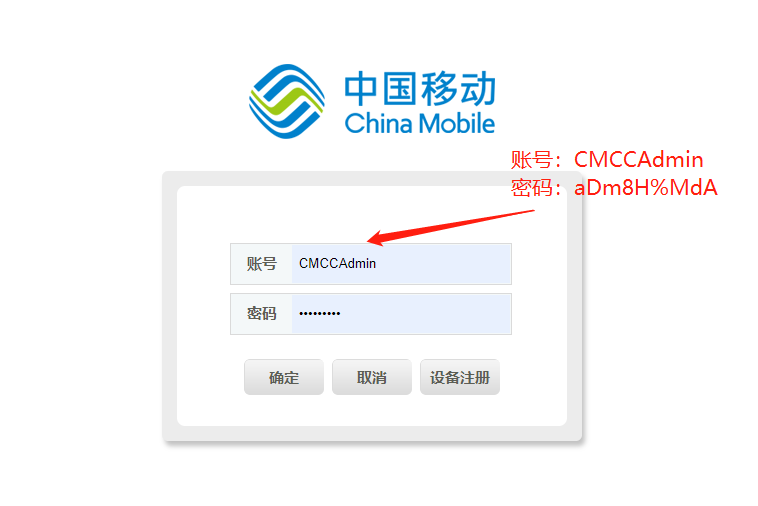
点击确定后,进入后台界面,按下图中所标识的按钮和顺序,依次点击,可以在当前界面查看到 IPv6 的连接信息。

如果确定 IPv6 已正确连接,在上图界面中,可以拉动横向的滚动条,查看当前的 IPv6 地址。
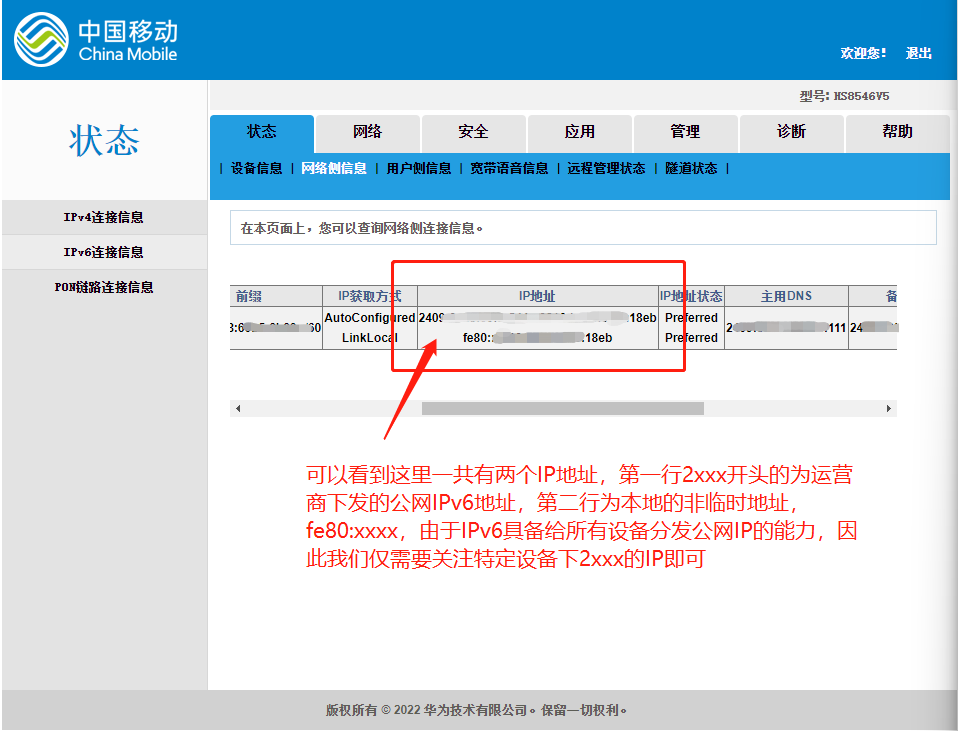
如果上述界面中显示IPv6未连接,请根据以下界面检查运营商是否给当前宽带套餐开通IPv6功能。
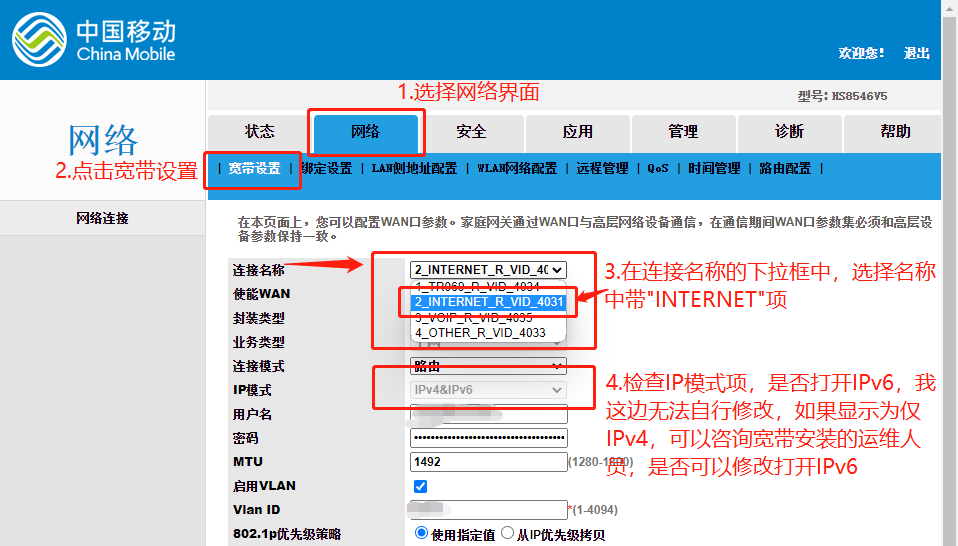
三、打开并查看远程主机IPv6地址
这里以win10系统为例,可能部分人的PC默认没有开启IPv6,按照以下步骤打开IPv6,并获取IPv6地址。
1、按下 “windows徽标” + “R”,打开运行窗口,输入 “ncpa.cpl” 后回车,打开网络适配器管理界面
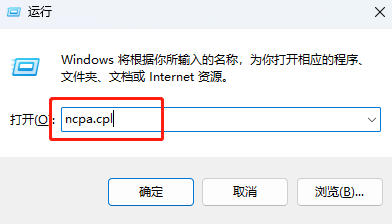
 2、双击以太网连接,查看当前以太网状态,若IPv6连接显示无网络连接,则按以下图片内说明打开IPv6连接
2、双击以太网连接,查看当前以太网状态,若IPv6连接显示无网络连接,则按以下图片内说明打开IPv6连接
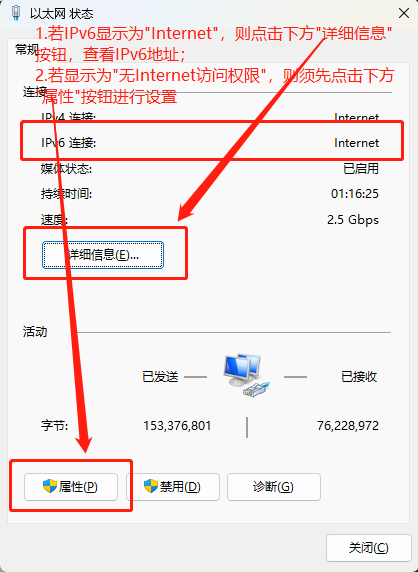
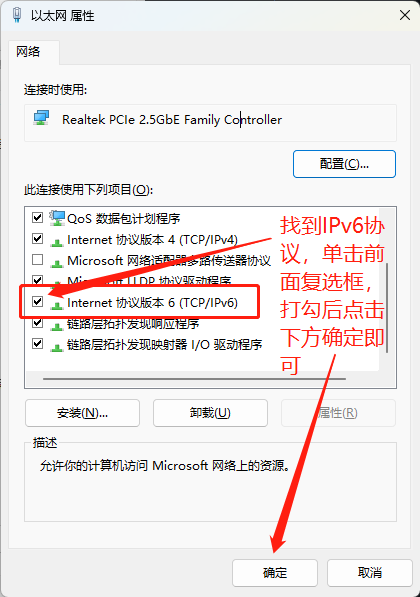

四、打开本地PC的IPv6连接
由于需要使用IPv6进行远程连接,需要确保本地 PC 和远程 PC 同时具备 IPv6 的连接能力,因此对于本地PC,也需要按照上述第3步进行确认。
远程PC和本地PC可使用浏览器访问IPv6测试网站进行连接测试。
完成两端的 IPv6 连接设置后,可以直接使用 IPv6 地址尝试远程连接,不出意外,此时已经可以成功进行远程访问了。
按下 “windows 徽标” + “R”,打开运行界面,输入 “mstsc”,回车,打开远程连接界面,填入第二步中获取的"远程 PC 的 IPv6 地址",点击连接。正常情况下,此时会弹出要求输入用户名和密码。
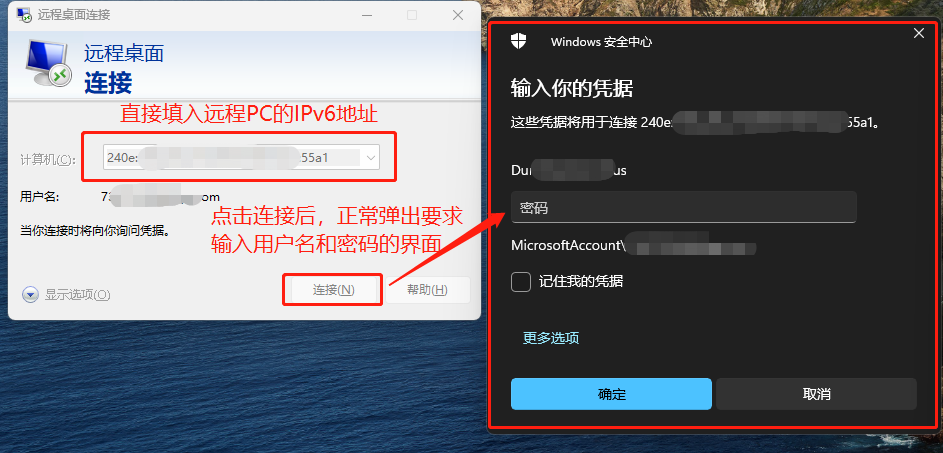
五、遇到的坑
整个过程可能会存在两个坑,导致无法连接:
1、光猫默认使能IPv6防火墙的控制转发报文功能(作者的移动光猫中是这么描述的),导致所有的IPv6数据包被拦截,从而无法建立远程连接,甚至无法 ping 通。需要将该功能关闭,才能正常使用IPv6。

2、远程PC未打开远程访问功能。win10家庭版不支持远程桌面,专业版则默认关闭了远程桌面,因此需要手动打开和确认。
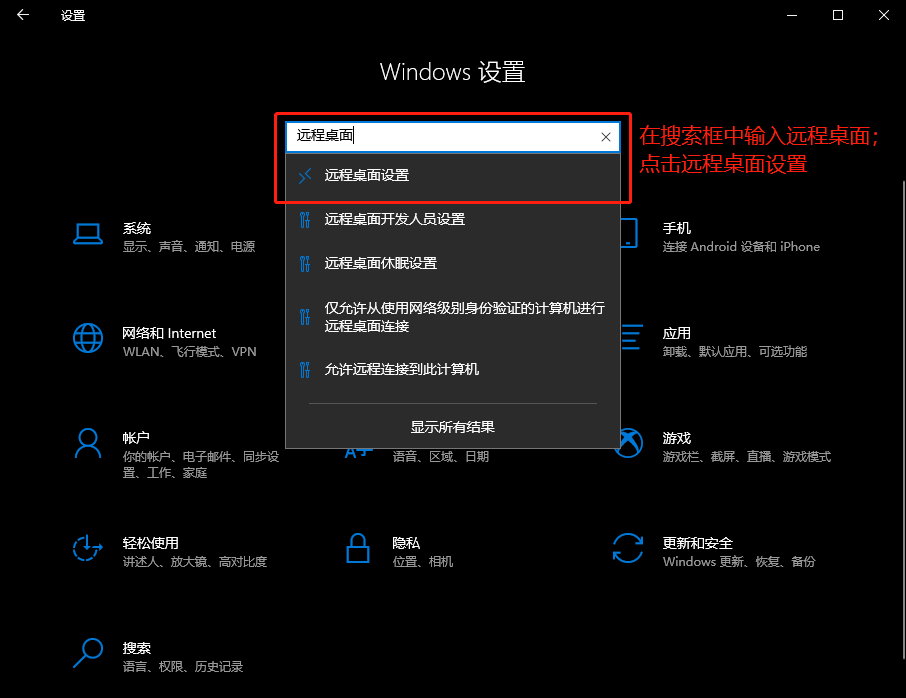
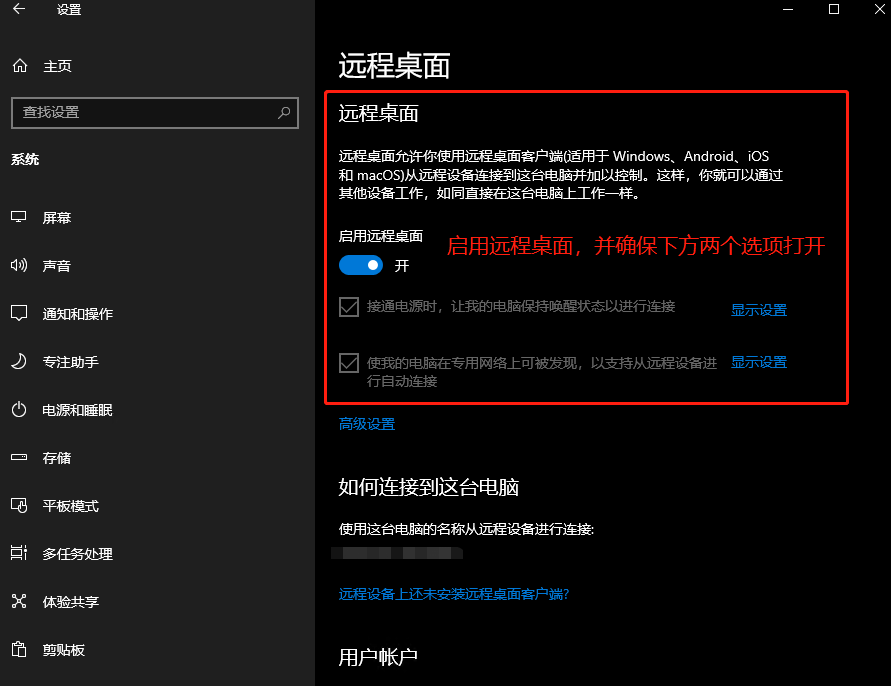 /3、部分网络默认不开启IPv6,例如公司内部网络等,因此远程PC虽然开启了IPv6,但仍然无法通过IPv6进行远程连接;
/3、部分网络默认不开启IPv6,例如公司内部网络等,因此远程PC虽然开启了IPv6,但仍然无法通过IPv6进行远程连接;
六、存在的缺陷
按步骤完成上述操作后,一般来说,已经能成功使用IPv6地址进行远程访问。但是使用起来仍然存在2个比较致命的问题:
IPv6 地址很长,不方便记忆;
公网 IPv6 地址并非固定不变,在一定情况下,地址发生变更,如果不能及时获取地址,则无法进行远程访问
针对第一个缺陷,由于域名可以自定义申请,并且方便记忆,因此我们可以申请一个域名(例如 baidu.com、google.com),并将域名解析到对应IP地址(DNS服务商提供解析服务),通过域名来进行访问。
而第二个缺陷,在域名的基础上,我们还需要定期将当前的IP地址,同步给DNS服务商,修改域名解析的目标IP,确保域名能正确解析到我们自己的设备上。
————————————————
版权声明:本文为CSDN博主「橙橙橙橙辰」的原创文章,遵循CC 4.0 BY-SA版权协议,转载请附上原文出处链接及本声明。
原文链接:https://blog.csdn.net/qq_38894585/article/details/129664331
更多推荐
 已为社区贡献4条内容
已为社区贡献4条内容









所有评论(0)